Авто переводчик для мазилы. Встроенный переводчик фаерфокс
К сожалению далеко не все мы хорошо владеем иностранными языками, и как не старались наши учителя в школе, лишь единицы могут читать на иностранном и хорошо понимать, о чём идёт речь.
Но в интернете очень много информации написанной на других языках и нам очень хотелось бы узнать, о чём пишут зарубежные блогеры. Именно поэтому сегодня многие задаются такими вопросами: в опере и мозиле ?
Можно воспользоваться специальными программами для перевода и программами словарями, такими как lingvo. Но тех, кто пользуется Google Chrome эти вопросы не возникают, так как в этот браузер уже встроен автоматический перевод. Но далеко не всем нравится этот браузер. Лично мне нравится Firefox, а кто-то привык к Opera. Как же можно перевести страницу в этих браузерах?
Как перевести страницу на русский в мозиле ?
Почему то русские люди очень любят называть браузер Firefox мозилой. Mozilla - это компания, которые выпускает разные продукты, . Но многие этого не понимают, других продуктов не знают, и поэтому называют firefox мозилой. Ну да ладно, пусть будет мозилой, так наверное всем просто уже привычно. Как же это сделать в мозиле?
Всё как обычно просто, для этого просто необходимо в мозилу firefox добавить одно расширение. Это расширение будет использовать Google переводчик для перевода интернет страниц прямо в браузере. Идём в меню мозилы и добавляем расширение с названием S3.Google Translator (можно просто нажать сочетание клавиш Ctrl + Shift + A)
После установки расширения и перезагрузки браузера, у вас появится кнопка в меню и панель. Но я убрал их, так как место на экране очень ценно. Можно просто на странице, которую мы желаем перевести, кликнуть правой кнопкой мышки и выбрать из меню пункт "перевести страницу ". После этого страница с любого языка переведётся на русский в этом же окне.
В настройках расширения я отключил автоматический перевод, так как часто это просто мешает. Лучше переводить каждую страницу вручную. Вот таким образом можно перевести страницу в мозиле. читайте по ссылке.
Как перевести страницу на русский в опере ?
Многие люди сегодня до сих пор являются ярыми сторонниками этого популярного браузера, и это понятно. Opera просто замечательный многофункциональный браузер, которым я тоже иногда пользуюсь. Как это сделать в опере?
В Опере идём в меню, в пункт Расширения и ищем расширение с названием Easy Translation . Устанавливаем его и у нас в браузере в правом верхнем углу появляется кнопочка. Теперь нужно просто на нужной странице нажать эту кнопочку и страница быстро переведётся на нужный нам язык.
Вот так просто решается этот вопрос перевода страниц в интернете, в частности в мозиле и в опере . В других браузерах все по аналогии, если они, конечно, поддерживают плагины.
Думаю тут не должно возникнуть трудностей, но если что-то не получится, пишите в комментариях, попробую помочь.
Опубликовано 16 Июл 2013 22:38 © Просто Linux | Всё про Линукс, Android и Windows.
Разработку встроенного интерфейса для перевода веб-сайтов компания Mozilla начала уже давно, однако выполнить перевод страницы на русский в Firefox штатными средствами браузера по умолчанию до сих пор невозможно.
Данная функция есть в веб-обозревателе, но по каким-то причинам на данный момент она отключена и хорошо спрятана от пользователя. Сегодня мы расскажем, как включить переводчик в Mozilla Firefox.
Встроенный переводчик в Mozilla
Итак, для того чтобы активировать встроенный переводчик в Mozilla и тем самым получить возможность в любой момент перевести страницу на русский в Firefox, вам нужно проделать определённую последовательность действий.
Всего необходимо выполнить 12 шагов из нашей мини-инструкции ниже.
Впрочем, не пугайтесь: вся процедура в любом случае не займёт более 10 минут, так как все шаги предельно просты, а для наглядности снабжены нами соответствующими .
1) Убедитесь, что у вас установлен Firefox 41 или выше, так как в более младших версиях «огненного лиса» данного функционала нет. Чтобы увидеть версию, введите about:support в адресную строку браузера и нажмите Enter:
2) Введите в адресную строку about:config и нажмите Enter. В появившемся сообщении кликните по кнопке «Я обещаю, что буду осторожен!»;

3) С помощью поисковой строки найдите параметр «browser.translation.detectLanguage». Дважды кликните по строчке с ним левой кнопкой мыши чтобы присвоенное ему значение сменилось с false на true;

4) Сделайте то же самое для параметра «browser.translation.ui.show»;


6) Перейдите на сайт Yandex’s Translate API и войдите там в свою учётную запись на Яндексе, нажав ссылку «Log in» в верхнем правом углу;


7) Теперь прокрутите страницу вниз и кликните по ссылке «Get a free API key»;

8) На следующей странице поставьте галочку напротив «I have read….» и кликните по кнопке «Get API key»;

9) В итоге Яндекс сгенерирует для вас уникальный ключ, благодаря которому вы сможете встроить его переводчик в ваш Firefox. Скопируйте этот ключ в любой текстовый файл;

10) Вновь вернитесь на страницу about:config. Щёлкните мышкой на пустом месте и в контекстном меню выберите «Создать»->«Строка»;

11) В появившемся окошке в качестве имени строки укажите «browser.translation.yandex.apiKeyOverride» без кавычек;

С появлением различных интернет сервисов, отпала необходимость лезть в букварь для перевода каждой строки. Есть множество браузеров и несомненно лидеры — Mozilla Firefox, Google Chrome и безнадежный IE. Ну про последний не буду говорить. В хроме есть встроенный переводчик страниц. Пока что для пользователей Firefox нету встроенного переводчика, но есть множество плагинов для удобного перевода с разных языков мира. Давайте рассмотрим пару из них:
Установить приложение для Firefox не составляет труда. На официальном сайте дополнений для Firefox найдите подходящие для вас дополнение, нажмите кнопку Добавить в Firefox. После этого приложение будет закачиваться, после чего вы можете активировать его (возможно будет просьба перезапустить браузер).
Для дезактивации/активации приложений, нажмите на оранжевую кнопку Firefox, выберите вкладку Дополнения — Расширения, там вы можете их, как удалить, так и активировать.
Плагины перевода для Firefox
 — словарь, тоже с большими возможностями такие как: перевод веб-страниц, перевод текста, автоматический перевод, поддержка языковых речей, проверка грамматики, поиск с переводом — поиск иностранных страниц с помощью терминов, написанных на русском языке. Плюс к дополнению ссылки на сайты, для изучения языков.
— словарь, тоже с большими возможностями такие как: перевод веб-страниц, перевод текста, автоматический перевод, поддержка языковых речей, проверка грамматики, поиск с переводом — поиск иностранных страниц с помощью терминов, написанных на русском языке. Плюс к дополнению ссылки на сайты, для изучения языков.
Согласитесь, встроенный переводчик в браузере гораздо удобнее, конечно, я не сравниваю с букварем, чем сервисы онлайн перевода, например Google translate. Просто потому, что быстрее, да и все под рукой.
Да, конечно, вы можете найти свой, более удобный плагин, для этого перейдите на официальную страничку с плагинами для Firefox.
Вопрос перевода страницы на родной язык нынче волнует многих! И коли вы не сильны как толмач — проблему нужно решать!
Для этого вполне пригодно расширение Google Translator for Firefox. Как вы поняли, будем настраивать перевод текста в браузере Mozilla Firefox.
Это обычное расширение для браузера, которое элементарно устанавливается, дополняя, к примеру — .
Начнём-с концерт:
Докладываю: я эту статью буду дополнять какими-то новыми способами автоматических переводчиков, а пока рассмотрим Translator for Firefox — я им сам пользуюсь — симпатичная примочка. Здорово выручает!
Разберёмся же с помощником… для этого нужен переводчик страниц для браузера Фаерфокс
установить дополнение Google Translator for Firefox
В открытом окне браузера Мозила, вверху-слева есть меню, в котором нужно выбрать вкладку «Инструменты» (как обратили внимание на фото, — у меня уже установлено расширение).
На заметку
…если ваш браузер мало настроен и панель меню отсутствует, то — нужно выполнить следующие действия: наводите курсор куда-то рядышком с вкладкой открытого сайта (на пустое неактивное место — это также вверху окна браузера), жмёте правую кнопочку мыши и выбираете подменю «Панель меню» — ставите галочку и готово дело.
Итак… жмёте на «Дополнения». Вас перебросит в новую открывшуюся вкладку браузера мозила Фаерфокс…
Опять же вверху слева увидите окошко ввода фразы: вот в него и вписывайте Google Translator for Firefox — далее поиск предложит вам варианты подобных расширений, где вам и нужно будет выбрать наш.
Подробнее, думаю, описывать нет смысла, ибо браузер (после выбора приложения) даст доступные подсказки по шагам, которые и нужно выполнить — всё интуитивно понятно:
После клика «установить» …начнётся скачивание и установка приложения Google Translator… после чего ваш браузер сообщит о необходимости его перезагрузки «Перезагрузить»… (компьютер перезагружать ненужно))
После перезагрузки, где-то в верхнем расположении браузера увидите иконку переводчика Google (картинка выше — подчёркнуто коричневым).
Вот и всё! Теперь у вас установлено неплохое расширение способное переводить как страничку целиком, так и выделенную фразу, предложение… Очень удобно!
Отныне, задача — как переводить страницы в firefox, более вас беспокоить не будет!
Более требовательным пользователям Фаерфокс:
Вот домашняя страница переводчика — на ней вы найдёте все версии дополнения и пояснения к ним
это для того чтобы пользоваться, не боясь потерять любимые настройки (в случае поломки браузера или слёта винды) — и которые после переустановки (в том числе и пароли) останутся с вами.
Есть какая-то идея — пишите! Я её включу в статью (упоминая ваше имя).
Как перевести страницу на русский язык? Часто при поиске важной информации по работе либо для удовлетворения собственного любопытства возникает проблема: искомая публикация предстает на другом языке. При отличном владении английским языком, знании грамматики, синтаксиса не всегда удастся в точности понять, о чем идет речь. К тому же публикация может быть написана не только на английском, но и на немецком, польском и т.д. Даже в самой популярной энциклопедии «Википедия» публикации не всегда переводятся на родной язык.
К счастью, в современном мире технологий существуют специализированные машины автоматического перевода с любого языка мира. Какие существуют виды переводчиков, как они работают и как их установить, пойдет речь ниже.
Чтобы перевести страницу с иностранного языка на русский, необходимо открыть один их онлайн-сервисов и воспользоваться его возможностями.
Из самых популярных можно отметить следующие:
- Google translate — пожалуй, один из самых распространенных переводчиков в мире. Благодаря сервису довольно быстро распространился среди любителей быстрого перевода. Поддерживает огромное количество языков. Скорость его работы очень высока, однако качество переведенного материала оставляет желать лучшего.
- Voila — эта система онлайн-перевода зародилась во Франции. Использует достаточно сложную систему PROMT. Время перевода занимает некоторое время: от минуты и больше. Но такой медленный процесс обуславливается качественным и понятным переводом. С его помощью можно читать научно-публицистические материалы, различного рода документы, требующие точного перевода.
- TranExp — менее популярный, но достойный внимания переводчик. Не имеет ярких отличительных особенностей, но тоже может пригодиться для чтения блогов и незамысловатых публикаций. Обладает поддержкой большого количества иностранных языков, а скорость перевода и его качество держатся на среднем уровне.
Каким образом перевести страницу в браузере?
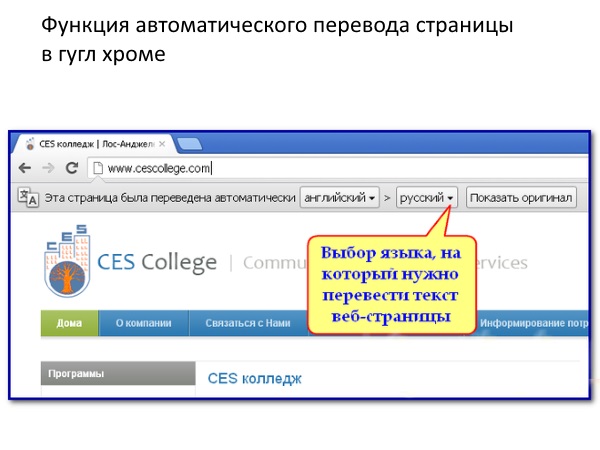 В различных браузерах перевод страницы осуществляется по-разному. Например, возьмем браузер Opera. Разработчики Оперы не создали скрипт, позволяющий автоматически переводить страницу с иностранного языка, как, например, в Гугл Хроме. Можно воспользоваться вышеприведенными онлайн-сервисами, но это не практично.
В различных браузерах перевод страницы осуществляется по-разному. Например, возьмем браузер Opera. Разработчики Оперы не создали скрипт, позволяющий автоматически переводить страницу с иностранного языка, как, например, в Гугл Хроме. Можно воспользоваться вышеприведенными онлайн-сервисами, но это не практично.
Самым удобным способом является установка дополнительных расширений в браузер Опера. Эти программы бесплатны и находятся в свободном доступе магазина расширений Оперы. Благо, подобных утилит для браузера очень много и каждый может подобрать любую понравившуюся утилиту. Перевод происходит непосредственно на любой странице, где системой был замечен иностранный язык, будь то научная тема в Википедии либо иностранная группа в «ВКонтакте».
Google Chrome — один из самых популярных браузеров от не менее известной компании Google. Его разработчики добавили в него функцию, с помощью которой можно переводить страницы (в том числе таких социальных сетей, как «Вконтакте») и отдельные публикации, не прибегая к установке дополнительных утилит. Перевод не займет больше 2-3 секунд. Но, как уже упоминалось, он не будет очень точным, однако логически смысл понять достаточно просто.
Эта функция действительно удобна и подходит для тех, кому не хочется разбираться в дополнительных расширениях.
Mozilla Firefox тоже не может похвастаться наличием функции автоматического перевода страницы с иностранного на русский язык. Для этой цели Firefox предоставляет магазин Аддонов (дополнений), схожих с расширениями в Опере.
 Инструкция по загрузке дополнений в Mozilla Firefox:
Инструкция по загрузке дополнений в Mozilla Firefox:
- Нажать кнопку «Меню». В Мозиле эта кнопка находится в верхнем правом углу, чуть ниже кнопки, закрывающей программу. На ней изображены три горизонтально лежащих линии.
- В меню найти кнопку с названием «Дополнения» и нажать ее. Она изображена в виде паззла.
- Откроется вкладка «Управление дополнениями». Нужно набрать в поиске «Переводчик». Поиск находится ниже кнопки «Меню».
- При правильном выполнении предыдущих шагов, появится список Аддонов для Firefox, в данном случае — это переводчики. У каждого есть свое описание, дизайн и инструкция по использованию.
- Подобрав соответствующий переводчик, нужно нажать на кнопку «Установить.
- После завершения установочного процесса Firefox предложит его перезапустить. Перезапуск Мозилы гарантирует стабильную работу установленных Аддонов.
Чтобы создать программу, которая сможет качественно перевести публикацию с одного языка на другой, потребуется много усилий и усердного труда. Так, пока в мире не существует ни одной программы/скрипта, способных осуществить перевод на уровне человека.
Для того, чтобы перевести написанное на родной язык без малейшей потери информации, существуют специальные бюро, где занимаются профессиональными переводами с разных языков.
Они, как правило, работают с абсолютно любой тематикой. Это могут быть юридические документы, научные темы, область IT-технологий, цельный перевод всего сайта, составление нотариальных документов и т.д.
Радует, что хоть машины и не могут полностью заменить интеллектуальный труд человека, их прогресс идет достаточно активно. Есть надежда, что в самом недалеком будущем машины достигнут человеческого уровня и в области перевода.









